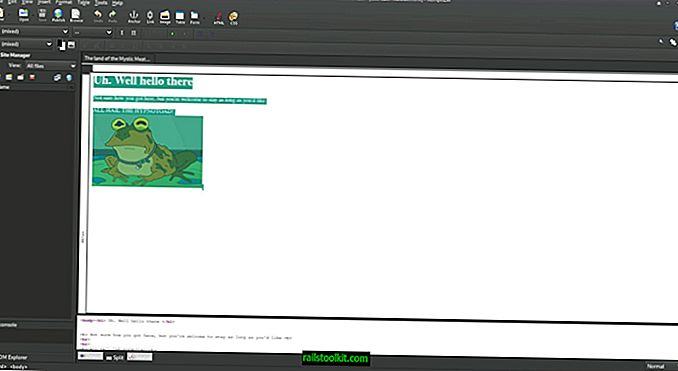Datorsistēmas joslas platuma lietojuma uzraudzība var būt noderīga vairākos veidos. Šos datus varat izmantot, lai pārliecinātos, ka nepārsniedzat mēneša limitu. Tas var būt ļoti noderīgi, ja plānojat ierobežotu plānu, kas mēnesī nodrošina tikai noteiktu daudzumu bezmaksas trafika. Joslas platuma monitors var būt noderīgs arī datora auditā, piemēram, lai uzzinātu, kuras programmas un pakalpojumi ir tiešsaistē.
Cucusoft Net Guard ir bezmaksas programma operētājsistēmai Windows. Varat to brīvi lejupielādēt no izstrādātāja vietnes, taču pirmās palaišanas laikā jāievada e-pasta adrese, lai saņemtu sērijas numuru, kas jāievada, lai programmu vispār izmantotu.
Kad tas nav noticis, pamanīsit nelielu augšupielādes un lejupielādes logrīku, kas pievienots tieši virs Windows sistēmas teknes apgabala. Noklikšķinot uz logrīka, tas tiek izvērsts, parādot statistiku par dienas interneta lietošanu. Tas ietver kopējo izmantoto joslas platumu, augšupielādes un lejupielādes joslas platumu un programmas, kurās attiecīgajā dienā tiek augšupielādēta un lejupielādēta joslas platuma statistika.
Piezīme : pievērsiet uzmanību Netguard instalēšanas dialogam, jo tajā var atrast trešās puses piedāvājumus, kas nav nepieciešami programmas pamata funkcionalitātei. Ja nevēlaties, lai tie tiktu instalēti, pārliecinieties, vai atlasāt noraidīšanu vai izlaižat to.

Jūs varat paslēpt peldošo logu un izmantot tikai galveno lietojumprogrammas logu, kuru var atvērt operētājsistēmas sistēmas teknes apgabalā.
Šeit varat piekļūt informācijai šādās piecās cilnēs:
- Neto lietojums parāda joslas platuma lietojumu laika gaitā, kā arī to, cik lielu mēneša joslas platuma ierobežojumu jūs jau esat izmantojis. Programmas iestatījumos varat definēt interneta ierobežojumus. Diagrammā var parādīt joslas platuma lietojumu pēc nedēļas, mēneša vai gada.
- Tīkla monitors parāda visus procesus un pakalpojumus, kas vienā vai otrā veidā izmanto vai ir izmantojuši interneta savienojumu. Katra programma ir norādīta ar savu nosaukumu, pašreizējo augšupielādes un lejupielādes ātrumu, kā arī ar datplūsmu, ko tā ir uzkrājusi pašreizējā sesijā. Ar peles labo pogu noklikšķiniet uz programmas, lai parādītu iespējas tieši nogalināt procesu.
- Savienojumi parāda to portu sarakstu, kuri pašlaik ir atvērti datorā.
- Ātruma pārbaudē tiek izmantots etalons, kuru izmanto, lai noteiktu datora lejupielādes ātrumu. Tas ir diezgan ierobežots, salīdzinot ar citiem pakalpojumiem, piemēram, Speed Test, Down Tester, Internet Auto Speed Tester vai Speed.io.
- Paziņojums pdf pārskatā parāda datora joslas platuma izmantošanu.
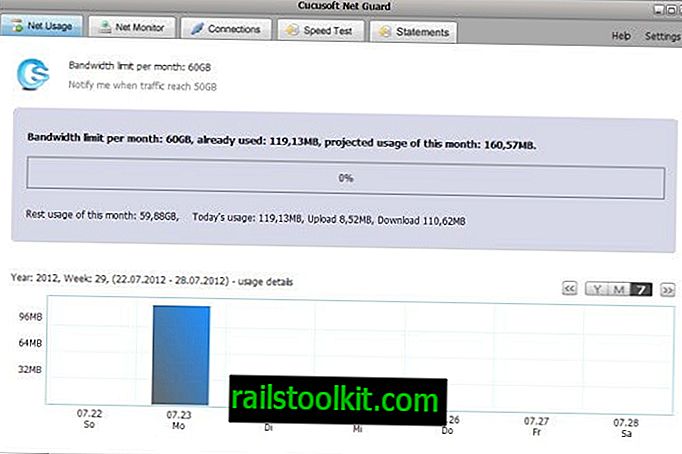
Ja jūs interesē tikai uzraudzības aspekts, tad Net Guard ir lieliska šī darba programma. Tā atmiņa noteikti ir pārāk liela, un alternatīvas, piemēram, Netmeter vai Open Monitor, varētu būt piemērotākas sistēmām ar mazu atmiņu.
Ja vēlaties kontrolēt arī procesa augšupielādes un lejupielādes ātrumu, tā vietā jums vajadzētu apskatīt NetBalancer Free, kas var tieši to izdarīt.